Wondershare Repairit Video Repair: Allt du behöver veta
När det kommer till programvara för videoreparation finns det många alternativ att välja mellan. Det är för överväldigande, särskilt där du måste investera dina pengar och förtroende. Tja, i den här artikeln fick vi dig! Vi kommer att tillhandahålla en omfattande översynsanalys av de två videoreparationsverktyg som finns tillgängliga nuförtiden, den Wondershare Repairit Video Repair och Stellar Repair för video. Vi kommer att jämföra deras funktioner och möjligheter, guida dig om hur du använder Wondershare Repairit Video Repair, och presentera dig för ett alternativ om du letar efter ett.
Så, oavsett om du är en professionell videograf eller bara någon som hanterar videoproblem, är den här artikeln här för att hjälpa dig. Låt oss börja!

Del 1. Funktioner och funktioner i Wondershare Repairit Video Repair
I den första delen av den här artikeln jämförde vi RepairIt Video Repair med Stellar Repair for Video. Den täcker deras väsentliga egenskaper och kvaliteter. Låt oss nu dyka djupare in i de funktioner som gör det här verktyget till en måstelösning för alla som hanterar skadade videofiler.
Funktioner och funktioner
1. Stöder olika digitala mediaspelare
Wondershare Repairit Video Repair är en mångsidig lösning för videouppspelning. Därför kan den stödja olika digitala mediaspelare, vilket säkerställer att dina reparerade videor kan spelas på nästan vilken enhet eller programvara du föredrar. Så oavsett om du använder populära spelare som VLC Media Player eller Windows Media Player, säkerställer detta verktyg kompatibilitet. Detta innebär att du sömlöst kan titta på reparerade videor på din föredragna plattform utan att oroa dig för format- eller codecproblem.
2. Reparerar videor från olika enheter
En av de utmärkande funktionerna i Repairit Video Repair är dess förmåga att reparera videor från olika enheter. Oavsett om du spelar in din video med en smartphone, en digitalkamera, en videokamera eller någon annan inspelningsenhet, kan det här verktyget fixa dem.
3. AI-driven videoreparation
Repairit Video Repair använder AI-drivna algoritmer designade för att upptäcka och korrigera videofel med en hög grad av noggrannhet. Denna avancerade teknik säkerställer att dina videor repareras effektivt och förbättrar reparationsprocessens snabbhet.
4. Användarvänligt gränssnitt
I RepairIt Video Repair behöver du inte vara tekniskt kunnig för att navigera i programvaran. Det här verktyget förenklar reparationsprocessen och gör den problemfri, så att du kan fokusera på att återställa dina videor utan att fastna i teknisk jargong eller komplicerade procedurer.
Faktum är att Wondershare Repairit Video Repair är ett kraftfullt verktyg som vi kan använda idag. Med sin mångsidighet, användarvänlighet och avancerade funktioner gör detta verktyg det till en bra lösning för alla som hanterar videoproblem som videokorruption, video svart skärm, och mer. Så om du har att göra med en skadad video, använd den nu och följ de snabba stegen i nästa del av det här inlägget.
Del 2. Snabbguide för att använda Wondershare RepairIt Video Repair
För att använda det här verktyget, följ dessa enkla steg:
Steg 1. Ladda ner appen på deras officiella hemsida.
Steg 2. Starta programmet och lägg till videofilen därifrån genom att klicka på Lägg till-knapp.
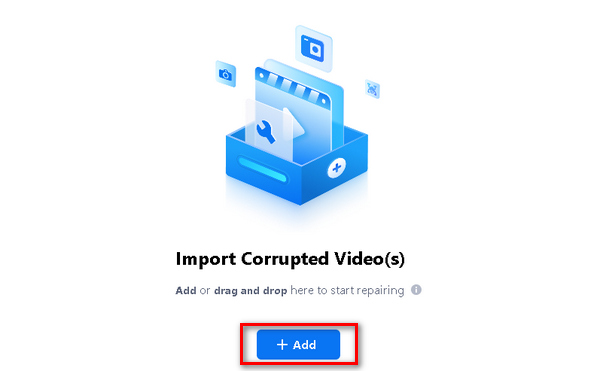
Steg 3. Klicka därefter på Reparationsknapp för att börja reparera filen och klicka Spara när det är klart.
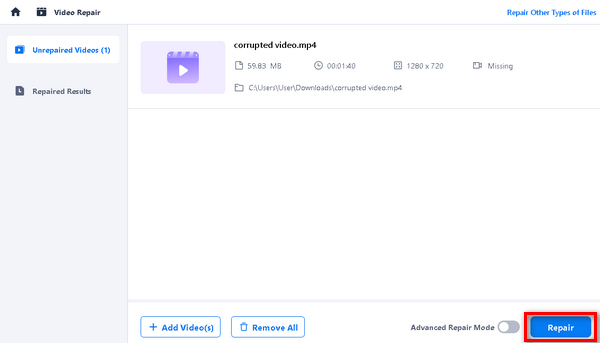
Du kan inte spara videofilen om du använder deras testversion. Däremot har de massor av paket att välja mellan, beroende på dina behov.
Del 3. Wondershare Repairit Video Repair vs Stellar Repair for Video
Att ha rätt verktyg kan göra stor skillnad. Med det har vi satt två populära mjukvaruverktyg mot varandra. Den här jämförelsen hjälper dig att välja den programvara som bäst passar dina behov genom att utvärdera dess användarvänlighet, support, design, prissättning och funktioner. Kolla in betygen och avgör vilken programvara som är det bästa valet för dina videoreparationskrav.
| Wondershare Repairit Video Repair | Stellar Repair för video | |
| Övergripande | ⭐⭐⭐⭐ | ⭐⭐⭐⭐ |
| Enkel användning | ⭐⭐⭐⭐ | ⭐⭐⭐⭐⭐ |
| Stöd | ⭐⭐⭐⭐⭐ | ⭐⭐⭐⭐ |
| Design | ⭐⭐⭐⭐ | ⭐⭐⭐⭐⭐ |
| Prissättning | $99.99 | $69.99 |
| Plattform | Windows och Mac | Windows och Mac |
| Bäst för | För tillfälliga användare som letar efter en enkel, intuitiv lösning för att fixa vanliga problem med olika videoformat. | Avancerade användare som vill reparera allvarligt skadade videor eller de som står inför mer komplexa problem. |
| Stödformat | MP4, MOV, 3GP, M2TS, MKV, MTS, AVI, FLV, MXF, M4V, etc. | MP4, MOV, AVI, MKV, AVCHD, MJPEG, WEBM, ASF, WMV, FLV, DIVX, MPEG, MTS, M4V, 3G2, 3GP, F4V, etc. |
| Omvandlingshastighet | Snabb | Snabb |
| Registrering krävs | E-postinloggning | E-postinloggning |
| Gratis provperiod | Sju dagar | – |
| Funktioner | Stöder olika digitala mediaspelare Reparerar videor från olika enheter Satsvis bearbetning AI-driven Användarvänligt gränssnitt | Fixar olika videofel och korruptionsproblem Reparerar videor från olika enheter Avancerad reparation Förhandsgranskar reparerade videor. Stöder olika digitala mediaspelare |
| Fördelar/fördelar | Stöd för brett format Alla större kameramärken stöds 4K- och HD-videor kan repareras Reparera flera videor samtidigt | Stöd för brett format Användarvänligt gränssnitt Avancerade reparationsalgoritmer Plattformsöverskridande kompatibilitet |
| Nackdelar/nackdelar | Filer som är större än 30 MB kan inte repareras Högre prissättning jämfört med vissa som erbjuder samma avancerade algoritm Användare kan inte spara filer när de använder testversionen. | Den kostnadsfria testversionen har begränsningar. Högre pris jämfört med vissa alternativ. Få videoformat stöds inte, särskilt de gamla videoformaten. |
Del 4. Wondershare RepairIt Video Repair Alternativ
Om inget av ovanstående programvaruverktyg fungerar för dig kan du använda Aiseesoft Video Reparation som ett alternativ. Detta verktyg är också bra för att reparera och återställa skadade eller korrupta videofiler som Wondershare RepairIt Video Repair och Stellar Repair for Video. Så det som gör det här verktyget till det bästa alternativet är dess plattformsoberoende kompatibilitet, breda formatstöd, användarvänliga gränssnitt och andra funktioner. För att använda det, följ stegen nedan:
Steg 1. Börja med att ladda ner och installera programvaran Aiseesoft Video Repair på din dator.
Gratis nedladdningFör Windows 7 eller senareSäker nedladdning
Gratis nedladdningFör MacOS 10.7 eller senareSäker nedladdning
Steg 2. När du har installerat det, starta programmet och därifrån ser du två knappar, klicka på Röd plusknapp för att lägga till videon som har ett problem och använd Blå plusknapp för att lägga till exempelvideon.
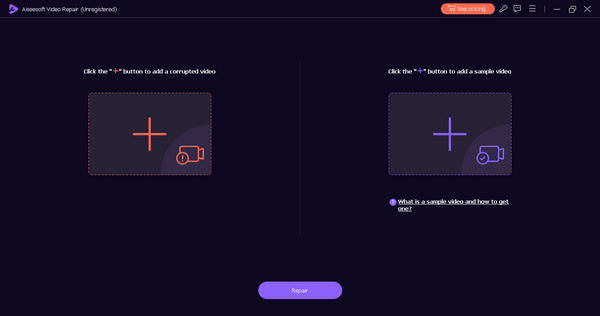
Steg 3. Klicka nu på Reparationsknapp för att reparera den skadade videon.
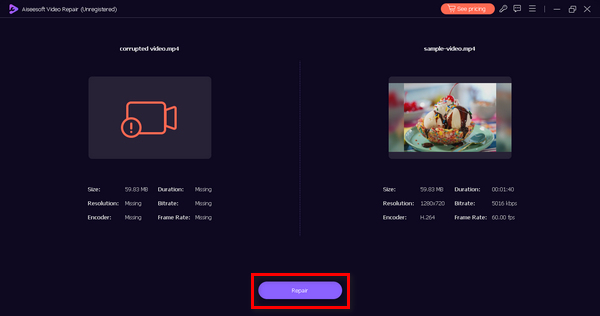
Steg 4. När reparationen är klar, tryck på Förhandsgranskningsknapp för att kontrollera om den fasta videon spelas upp smidigt. Om det gör det kan du spara den reparerade videon.
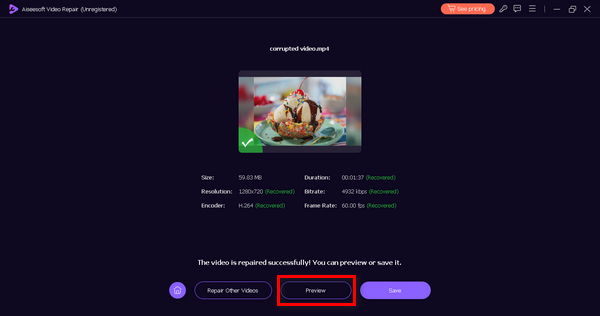
Aiseesoft Video Repair är verkligen det bästa alternativa programvaruverktyget du kan använda om ingen av dem fungerar för dig. Bortsett från det användarvänliga gränssnittet är det säkert och effektivt. Med sina fantastiska funktioner kan den fixa dina skadade eller skadade videor effektivt.
Del 5. Vanliga frågor om Wondershare RepairIt Video Repair
Är Repairit Video Repair gratis?
Nej. Även om du kan komma åt RepairIt Video Repair gratis, kan du inte spara videon du bearbetade för att reparera. Men om du vill spara den och komma åt alla dess funktioner måste du köpa en licens för premiumversionen. Prissättningen och planerna varierar, med månads-, års- och livstidslicensalternativ, vilket säkerställer flexibilitet för att passa dina specifika behov.
Är Wondershare Video Repair onlineversionen densamma som desktopversionen?
Nej, onlineversionen och desktopversionen av Wondershare Video Repair är inte samma sak. Desktopversionen, som är känd som Repairit Video Repair, är en omfattande programvara som du installerar på din dator. Den erbjuder avancerade funktioner, inklusive AI-drivna reparationsmöjligheter, högkvalitativ utdata och stöd för olika format och codecs. Å andra sidan är onlineversionen vanligtvis ett förenklat, webbaserat verktyg som kan erbjuda grundläggande videoreparationstjänster. Desktopversionen är i allmänhet mer funktionsrik och lämplig för professionella och omfattande videoreparationsbehov.
Har Wondershare Video Repair reparationsbegränsningar?
Ja, Wondershare Video Repair har vissa begränsningar. Även om det är mycket effektivt för att reparera ett brett utbud av videoproblem, finns det tillfällen där videokorruption kan vara för allvarlig för att återställas helt. Omfattningen av reparationen beror på hur allvarlig videofilens korruption är, eller video frysning. I sådana fall kanske programvaran inte kan återställa videon helt. Dessutom har den kostnadsfria testversionen reparationsbegränsningar, vilket gör att du kan förhandsgranska den reparerade videon men erbjuder endast partiell reparation för att uppmuntra användare att köpa premiumversionen för fullständig återställning.
Kan Repairit Video Repair hantera flera videofiler samtidigt?
Ja, Repairit Video Repair inkluderar en batchvideoreparationsfunktion som gör att du kan reparera flera videofiler samtidigt. Denna tidsbesparande funktion är särskilt värdefull när du har många skadade videor att reparera, vilket gör att du samtidigt kan initiera reparationsprocessen för dem alla. Det effektiviserar arbetsflödet och säkerställer effektiv videoåterställning.
Vilka operativsystem är kompatibla med Repairit Video Repair?
Repairit Video Repair är kompatibel med både Windows och Mac operativsystem. Så oavsett om du använder Windows eller Mac kan du installera och använda det för att reparera dina skadade videor.
Slutsats
Där har du det! Du kan nu välja vilket verktyg du ska använda för att reparera din skadade videofil. Wondershare RepairIt Video Repair och Stellar Repair for Video är solida mjukvaruverktyg som vi kan använda idag. Men om inget av dessa passar dina behov har vi förberett ett alternativt verktyg som du kan använda, vilket är Aiseesoft Video Repair.



 Video Converter Ultimate
Video Converter Ultimate Skärminspelare
Skärminspelare



